
Innehållsförteckning:
- Författare John Day [email protected].
- Public 2024-01-30 12:44.
- Senast ändrad 2025-01-23 15:11.

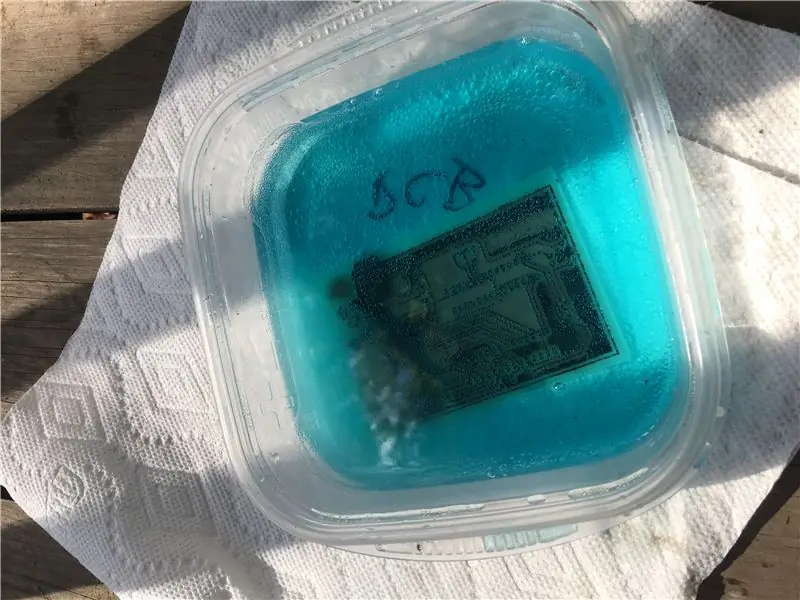
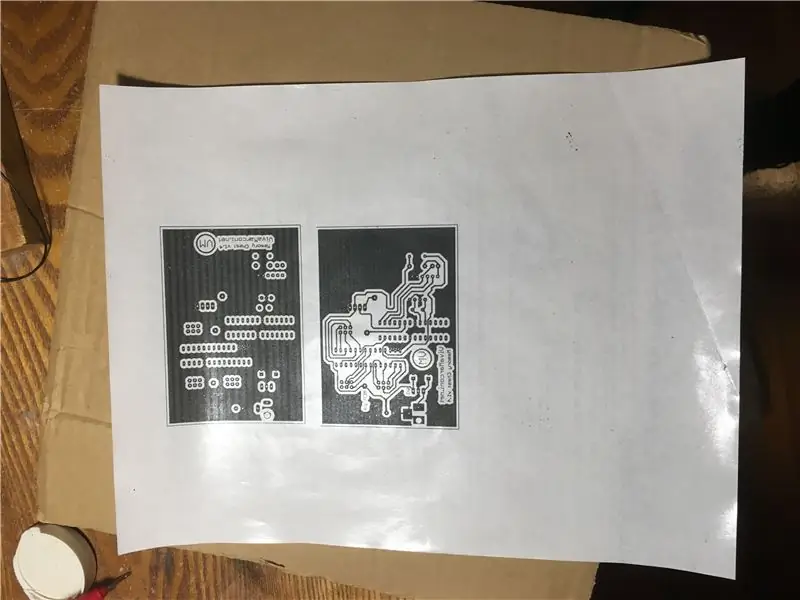
När du pysslar med elektronikprojekt inser du snabbt att ju mer komplexa de är, desto svårare är det att löda ihop. Det innebär vanligtvis att skapa ett råttbo av enskilda trådar, som kan vara skrymmande och svåra att felsöka. Dags att prova att göra egna kretskort hemma! De är ett bra sätt att testa nya kretsdesigner och göra montering av ditt projekt mycket enklare senare-lägg bara till delar.
Det finns dock en hake: de flesta av de befintliga satserna där ute använder riktigt otäcka kemikalier som järnklorid eller saltsyra för att etsa koppar … så I den här instruerbara, jag visar dig ett sätt att göra det med saker i ditt kök. Kalla det högteknologiskt lågteknologiskt kretstillverkning, om du vill..
Du kommer att behöva:
- 1 kopia av Autodesk Eagle (eller annan mjukvara för bräddesign)
- 1 paket kopparklädd bräda (enkelsidigt tomt kretskort)
- 1 paket med klistermärke (viktigt: säker på att baksidan lossnar i ETT STORT STYCKE - inga färdiga snitt)
- 1 klädjärn
- 1 kontorslaserskrivare
- 1 flaska aceton eller nagellack
- 1 flaska vit vinäger
- 1 flaska väteperoxid
- 1 låda koksalt (finmalt är bäst)
- 1 låda aluminiumfolie
- Handskar och ögonskydd
Steg 1: Förbered din PCB -design
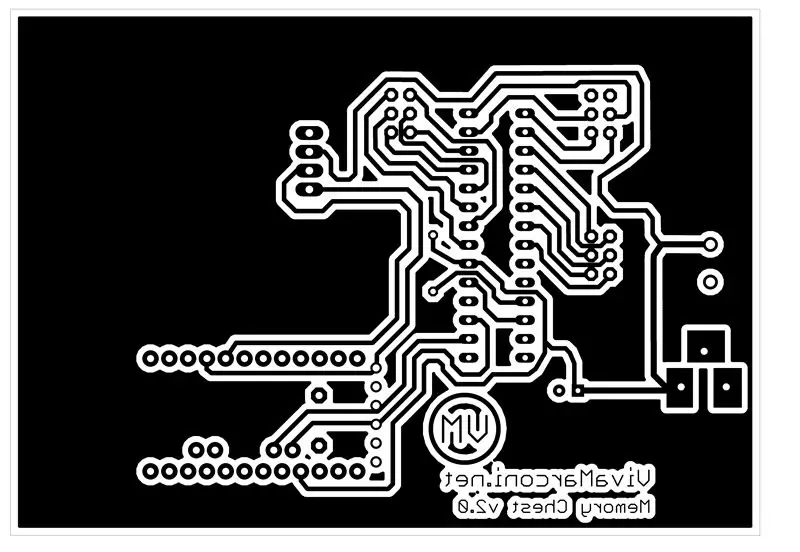
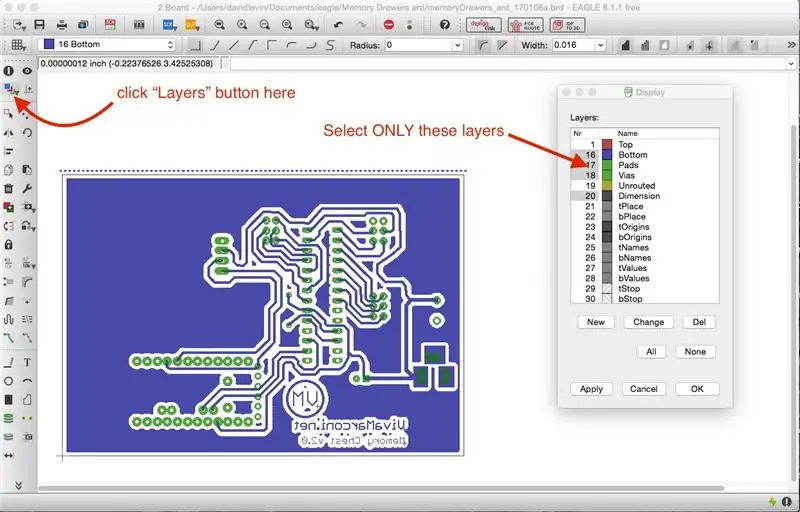
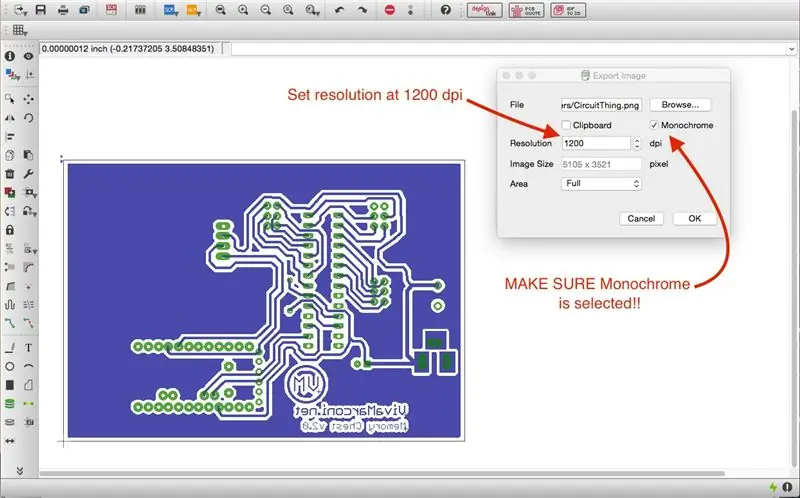
När du har testat din krets på en brödbräda kan du börja lägga upp dina komponenter i programvara. Det finns många sätt att göra det - jag använde Autodesk Eagle, som är gratis, men väldigt kraftfull. Jag kommer inte att förklara hur man använder det här-det ligger långt utanför ramen för en Instructable. Om du vill lära dig har Sparkfun.com några riktigt bra självstudier.
Oavsett vilken programvara du väljer måste du spara eller exportera designen som en-p.webp
När du är klar använder du bildredigeringsprogram som Gimp (eller till och med iPhoto) för att vända på den och göra en SPEGELBILD. Om du inte gör det kommer ditt sista kretskort att komma ut bakåt.
Få en tavla av Eagle:
- Klicka på knappen "lagerinställningar". (ser ut som tre flerfärgade rutor).
- Se till att ENDAST spåren och kuddarna på undersidan av tavlan visas. Det här är de saker du fysiskt vill se etsade på ditt bräde. Vanligtvis är detta lager 16 ("Bottom"), 17 ("Pads"), 18 ("Vias") och 20 ("Dimension)".
- Under menyn "fil" väljer du "exportera" och sedan "bild".
- Ställ in upplösningen till 1200 dpi, och var säker på att välja "svartvit".
- Ge filen ett namn och spara den.
Steg 2: Förbered överföringspapperet
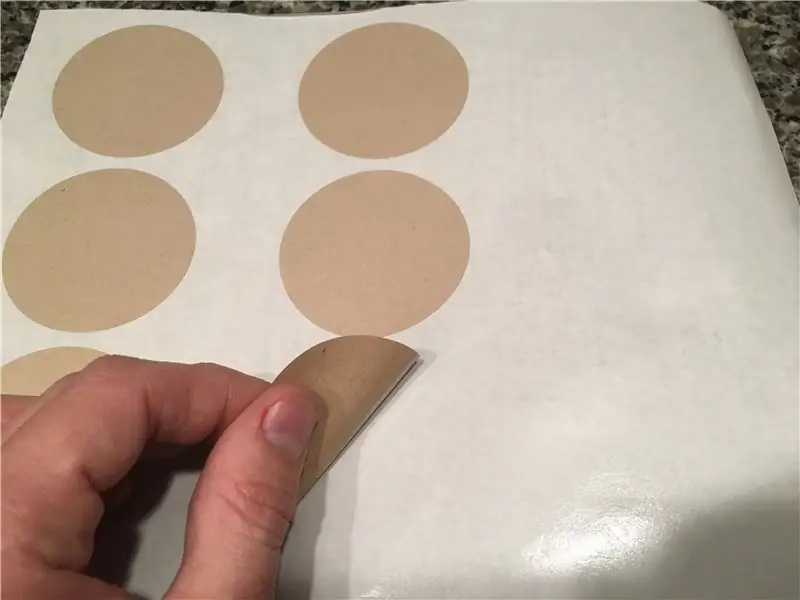
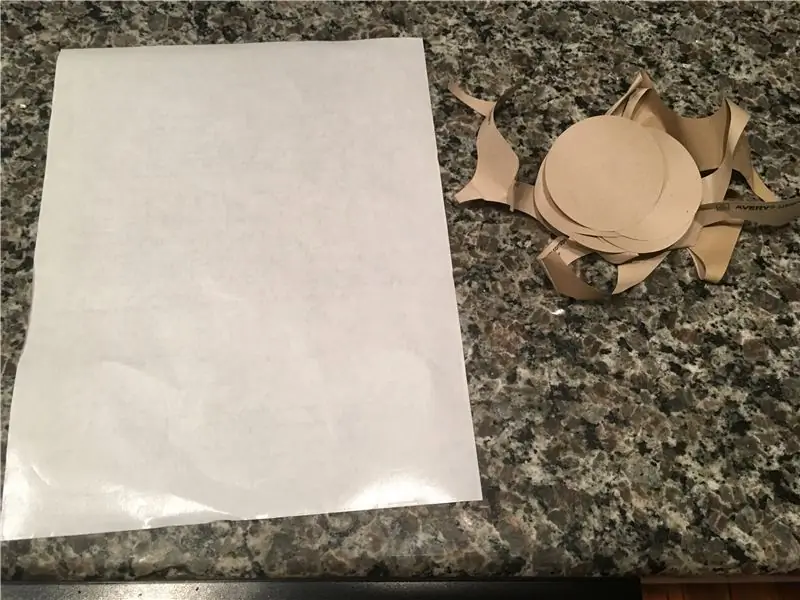
Dags att överföra din design till kopparkretsen. Att göra detta. du måste skriva ut det på klistermärket på baksidan.
Varför? Genom att lasertrycka designen på detta non-stick-papper kan vi enkelt stryka tonern på den tomma kopparen. När den väl har fastnat bildar den en riktigt fin mask-allt koppar som lämnas utsatt kommer att etsas bort; allt som täcks av skrivartoner förblir fast metall och bildar din krets.
Förbered först papperet. Skala av alla klistermärken och torka av den vaxartade sidan av bakstycket med lite aceton. Var noga med att låta det torka. Detta tar bort alla oljor från dina fingrar (eller klistermärkena) och ger dig mycket mer enhetliga resultat när du försöker skriva ut på den.
Steg 3: Skriv ut din överföring
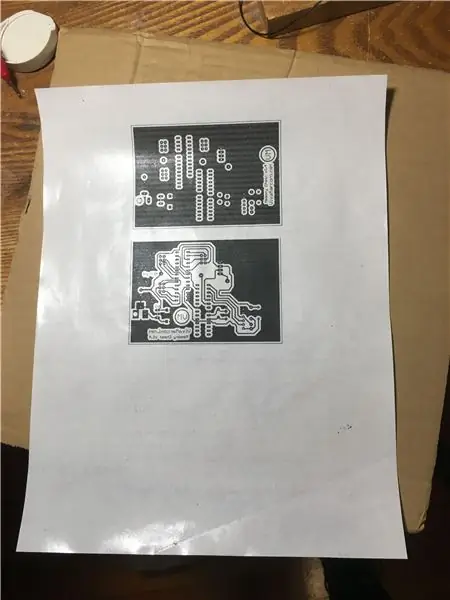
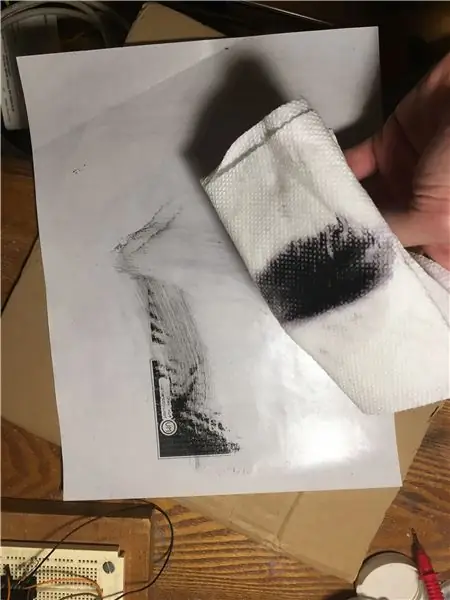
När papperet är klart, skjut det in i "enda ark" -facket på din laserskrivare (vanligtvis det som fälls ner för att acceptera saker som kuvert). Se till att du skriver ut på den blanka, vaxartade sidan !!
Om allt går bra bör du ha ett tryck som det som visas ovan. Om inte, oroa dig inte - torka av det med aceton och försök igen! Du kan vanligtvis få 2-3 användningsområden ur ett ark innan det börjar bli för skört att använda.
Steg 4: Överför design till kretskort
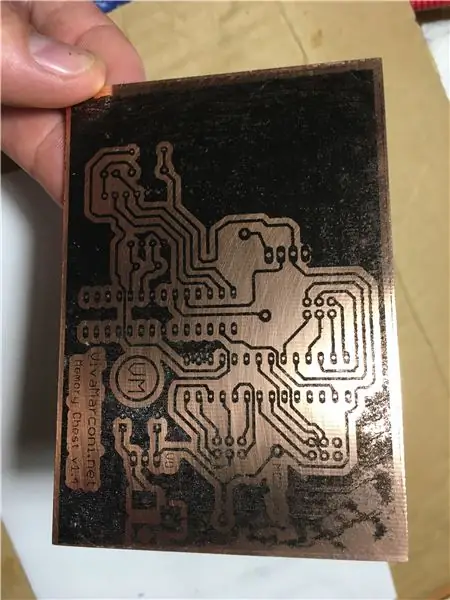


Har du ett bra tryck? Grymt bra. Förbered nu din tomma kopparkartong för överföringen.
Torka av det med aceton och låt det torka. Rör INTE ytan igen innan nästa steg! Olja från dina fingrar kommer att förhindra att designen fastnar på kopparen
Fäst den tomma kopparkartongen med framsidan uppåt på en kartong eller träskrot. Något dubbelsidig tejp är till hjälp för att det inte ska röra sig
Lägg din nytryckta PCB-design över kopparkartongen. Du kan tejpa kanterna på plats så att arket inte glider runt
Ställ in ett strykjärn på högt (linneinställning) och tryck ner på etikettpappret som täcker kopparplattan. Håll strykjärnet på plats och täck hela brädet. OBS! Om dina kanter kommer ut ojämna eller ser rinnande ut betyder det att tonern smälter för mycket. Prova att sätta strykjärnet på en lägre inställning och tryck bara längre
- Tryck hårt i 60 sekunder, flytta sedan långsamt strykjärnet medan du trycker i 3-4 minuter. Jag tyckte det var till hjälp att trycka försiktigt på detaljerade områden med spetsen av strykjärnet för att se till att de överförs helt.
- Ta bort värmen och vänta tills brädet svalnat några minuter. Medan den fortfarande är varm (men inte varm), ta försiktigt av överföringspappret. Om du gjorde det rätt, kommer din design att fastna i koppar!
Använd en skärpa eller nagellack för att fylla i alla områden som inte överfördes helt eller kom svagt ut. Om några spår ligger för nära varandra kan du också skrapa bort lite av tonern med ett X-acto-blad eller en nål
Steg 5: Etsa din bräda


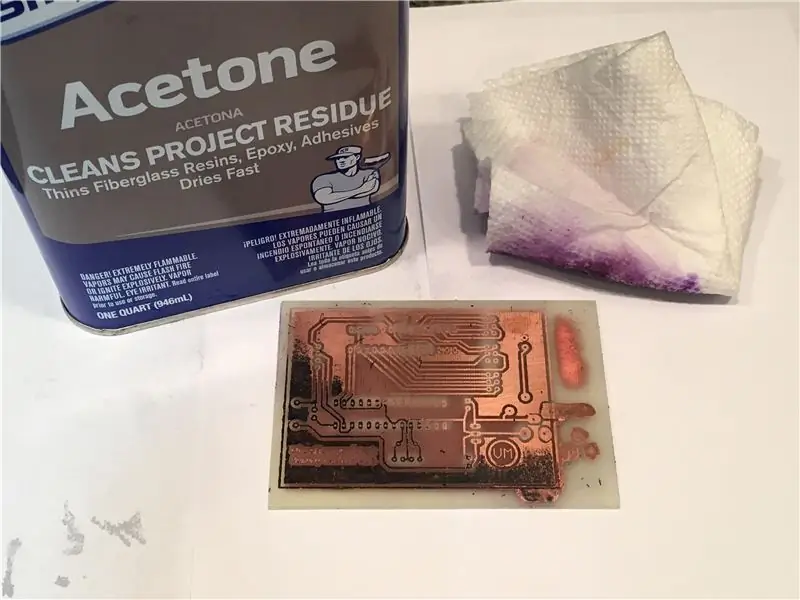
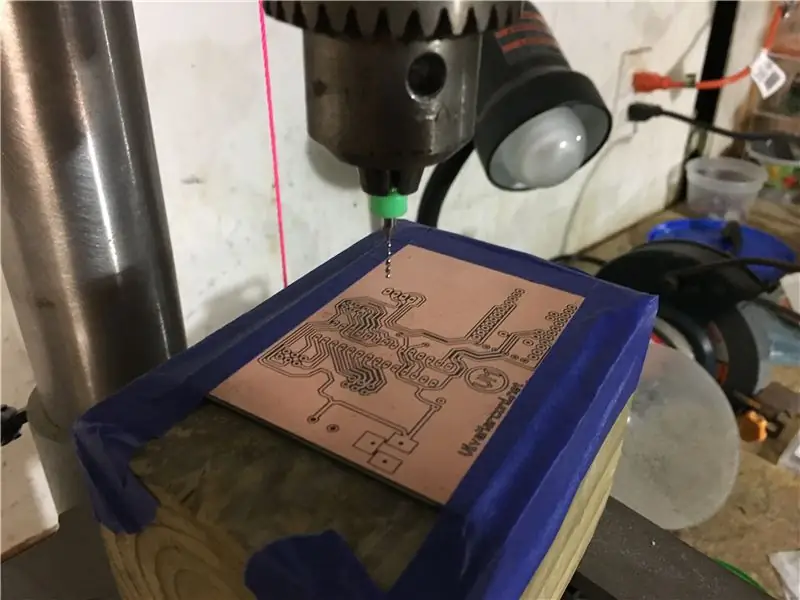
Sanningens ögonblick. Ta på dig handskarna och ögonskyddet, och gör dig redo att etsa! Innan du gör det, ett försiktighets ord:
GÖR INTE, jag upprepar, Häll INTE aceton i etsningslösningen. Aceton och väteperoxid kan reagera för att orsaka en mycket brandfarlig och eventuellt explosiv kemikalie. Med tanke på de låga koncentrationerna av väteperoxid vi använder (3% lösning) är det osannolikt att du fortfarande är bättre säker än ledsen. Nu med showen!
Blanda ihop ett förhållande 1: 1 av ättika och peroxid i en liten behållare. Jag tyckte det var till hjälp att värma den i mikrovågsugnen för att påskynda den kemiska reaktionen
- Tillsätt så mycket salt som lösningen håller.
- Lägg kretskortet med din nyöverförda design i papperskorgen. Du bör höra ett brusande ljud när reaktionen börjar fungera.
- Rör blandningen ibland och tillsätt mer salt och peroxid efter behov. En del råolja kommer att bildas på ytan av kopparkartongen när den löses upp - du kan påskynda processen genom att torka av den försiktigt med en svamp eller borste.
- Efter ungefär en timme eller så borde din bräda vara klar! Var noga med att SKÖLLA KORTET MED VATTEN, torka sedan av återstående toner med aceton och låt det torka.
- Borra sedan hål i komponentkuddarna med små bitar som dessa (en borrpress eller en stadig hand hjälper - de går sönder lätt).
Du är nästan redo att börja lödning! Det sista du ska göra (och det här är viktigt) är att städa upp din röra på ett säkert sätt.
Steg 6: Kassera etsaren på ett säkert sätt
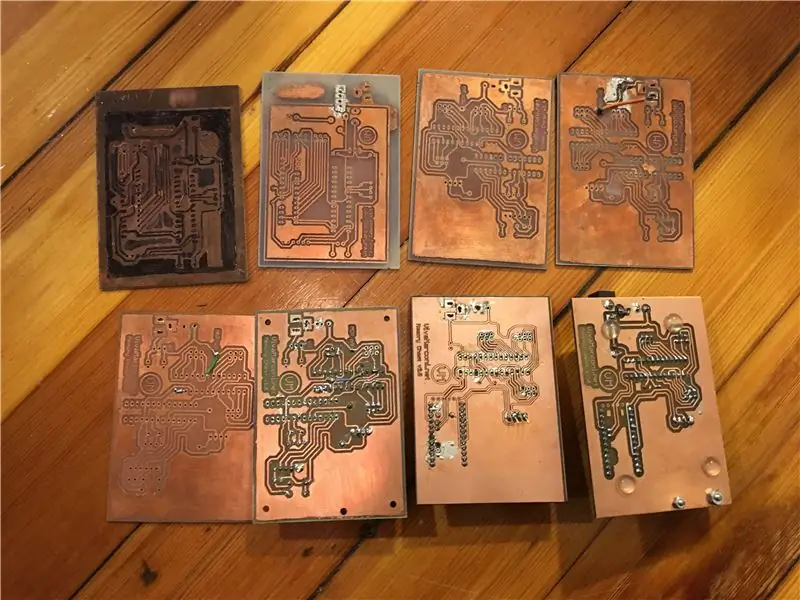
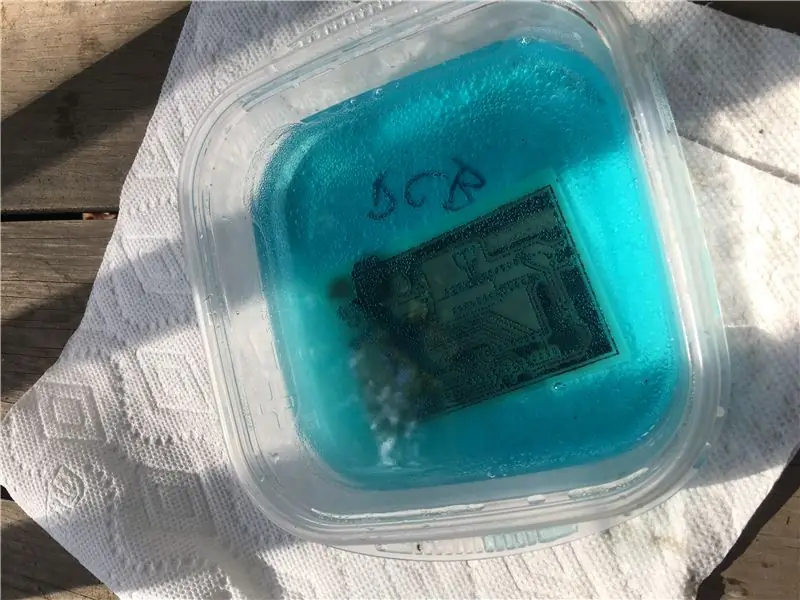
När du har etsat ser vätskan blågrön ut. Det beror på att processen skapade koppar (II) acetat, vilket är giftigt. Det är inte fantastiskt att spola det i avloppet, så vi kommer att neutralisera det.
- Skär cirka en kvadratmeter aluminiumfolie i små bitar. Rör bitarna i den blågröna etsvätskan och låt stå ute i några timmar.
- Vätskan blir lila och du kommer att se små bruna fläckar sätta sig i botten. Grattis: du förvandlade just den kopparkloriden till ofarliga aluminiumsalter och elementärt koppar (de bruna fläckarna).
- Nu kan du kasta det säkert i avloppet.
Slutanteckningar: Bli inte avskräckt om din bräda inte kommer ut rätt första gången. Det krävdes lite försök och fel för att få min som jag ville ha dem - men det är mycket snabbare och mer tillfredsställande än att beställa brädor från utlandet!
Dessutom: Jag är INTE en kemist - om du är det, vänligen väga in på avyttringsmetoderna! För mer information om denna etsningsteknik (och om bortskaffande), finns det en bra diskussion på Blondihacks.com. Lyckligt att bygga!
******
UPPDATERING: några personer påpekade i kommentarerna att min kemi kan vara lite avstängd - med tillräckligt med salt i blandningen kan lösningen bli grön, vilket betyder att det är koppar (II) klorid -samma saker i vissa rotdödare. I så fall skulle tillsats av aluminiumfolie bara göra en annan giftig kemikalie, aluminium (II) klorid, och bör inte läggas ner i avloppet. Se diskussion om stackexchange för mer information
om det finns några tvivel om det är säkert att spola vätskan eller inte, kan du alltid blanda den med gips, vänta på att den härdar och kasta det hela


Tvåa i Electronics Tips & Tricks Challenge
Rekommenderad:
Hörtelefonförstärkare med anpassad kretskort: 8 steg (med bilder)

Hörtelefonförstärkare med anpassad kretskort: Jag har byggt (och försökt perfekta) hörlursförstärkaren ett tag nu. Några av er skulle ha sett mina tidigare 'ible builds'. För dem som inte har jag har länkat dessa nedan. På mina äldre byggnader har jag alltid använt prototypkort för att bygga
Lär dig att designa ett anpassat kretskort med EasyEDA Online -verktyg: 12 steg (med bilder)

Lär dig att designa ett anpassat kretskort med EasyEDA Online -verktyg: Jag har alltid velat designa ett anpassat kretskort, och med onlineverktyg och billiga kretskortsprototyper har det aldrig varit enklare än nu! Det är till och med möjligt att få monterade ytmonterade komponenter billigt och enkelt i liten volym för att spara den svåra lösningen
Tims kretskort (plottade kretskort): 54 steg (med bilder)

Tims PCB (Plotted Circuit Board): Detta är den process jag använder för att skapa ett anpassat kretskort för mina projekt. För att göra ovanstående: Jag använder min XY -plotter med en skrivare för att ta bort en etsande resitfilm för att exponera koppar för etsaren .Jag använder min XY -plotter med en laser för att bränna bläck i
Hur man gör en anpassad kretskort med en lasergraverare med låg effekt: 8 steg (med bilder)

Hur man gör ett anpassat kretskort med en lasergraverare med låg effekt: När det gäller att göra en hemlagad kretskort kan du hitta flera metoder online: från det mest rudimentära, med bara en penna, till det mer sofistikerade med 3D -skrivare och annan utrustning. Och denna handledning faller på det sista fallet! I det här projektet ska jag
Gör 3D-bilder av dina kretskort med Eagle3D och POV-Ray: 5 steg (med bilder)

Gör 3D-bilder av dina PCB med Eagle3D och POV-Ray: Med Eagle3D och POV-Ray kan du göra realistiska 3D-renderingar av dina PCB. Eagle3D är ett manus för EAGLE Layout Editor. Detta kommer att generera en strålspårningsfil som kommer att skickas till POV-Ray, som i sin tur kommer att dyka upp den färdiga bilden
